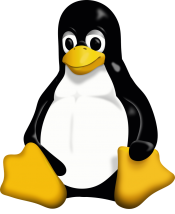
1つのファイルの移動:mv
具体例を見た方が早いでしょう.例えば,「今いるディレクトリにあるtest1.txtというファイルを,”/home/iatlex”というディレクトリに”test2.txt”という名前で移動させる」という指示は次のようにして行います.
mv test1.txt /home/iatlex/test2.txt
ファイルの移動先に注目してください.移る先のディレクトリと,移った先の名前を同時に指定してあげています.Windowsでファイルを移動させるときはファイルを選択して切り取りをして移った先に貼り付けるだけだったので,このときファイルの名前は変わらないのが基本なのですが,Linuxではファイルの移動の際に名前を必ず指定して移動させるのが違いです.
もう一つ例を見ましょう.「“/usr/opt/”というディレクトリにある”test3.txt”というファイルを,”/home/iatlex/Document”というディレクトリに”test4.txt”という名前で移動させる」という指示は次のようにして行います.
mv /usr/opt/test3.txt /home/iatlex/Document/test4.txt
もう”mv”の使い方がわかったかと思いますが,念のため一般的な使い方を書いておくと,
mv (動かすファイル) (動かす先のディレクトリ/動かした先でのファイルの名前)
となります.
1つのディレクトリ(フォルダ)の移動:mv
フォルダのコピーを行う際は,コピーのコマンド”cp”にオプション”-r”を付けることで出来ましたが,ファイルの移動の際にはこのようなオプションを付ける必要はなくフォルダの時と同様にできます.
例えば,「今いるディレクトリにある”dir1″というディレクトリを,”/home/iatlex”というディレクトリに”dir2″という名前で移動させる」という指示は次のようにして行います.
mv dir1 /home/iatlex/dir2
ディレクトリを動かす一般的な方法は,念のために書くと
mv (動かすディレクトリ) (動かす先のディレクトリ/動かした先でのディレクトリの名前)
となります.”-r”は使いません.